
トラックパッド - ⑪ Misson Control
「Mission Impossible」みたいな名称だが、かなり重宝する。
Mission Controlは、Spaceを作成、削除、管理、操作、整頓する。
Spaceとは、別のデスクトップのことであり、フルスクリーン・モードのウインドウを表示する場合は、自動的に生成され、削除される。
設定方法は、まず、「システム設定」を開き、左側の項目欄から「トラックパッド」を選択し、右側の「その他のジェスチャ」というパネルのタブをクリックする

「オフ」、「三本指で上にスワイプ」、「四本指で上にスワイプ」の三つの選択肢が与えられているので、自分に合った方法を選択する。
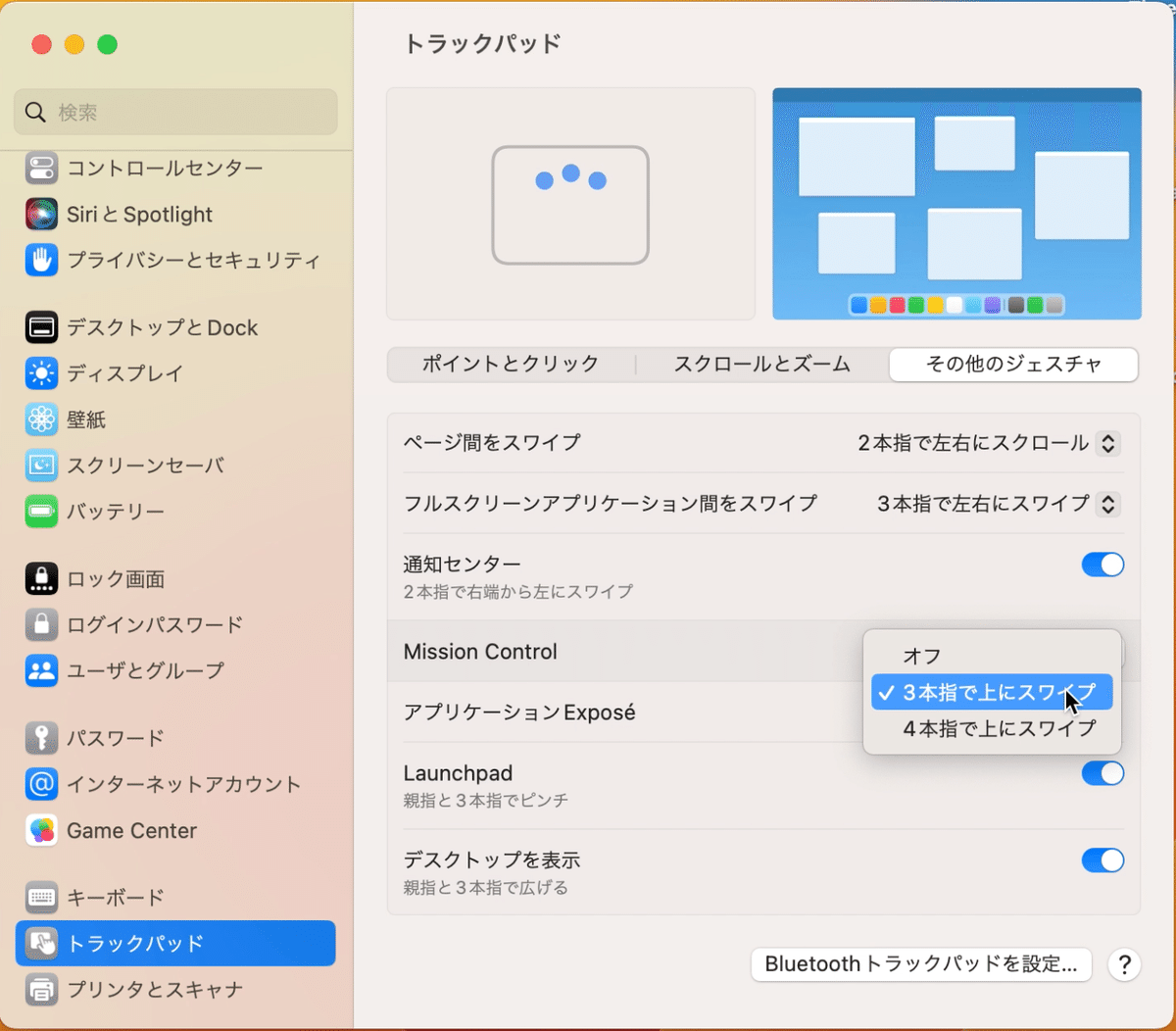
ショートカットキーは、^↑(control + 上矢印)
終了したい場合は
3本指(4本指)で下にスワイプ
^↑(control + 上矢印)
escキーを押す
Spaceやアプリケーション、空白領域をクリック
デスクトップにゴミ箱が表示されているのは、「TrashEye」という無料アプリをインストールしているからです
アプリケーション・ウインドウをフルスクリーンにして、「Mission Control
」を表示してみよう
